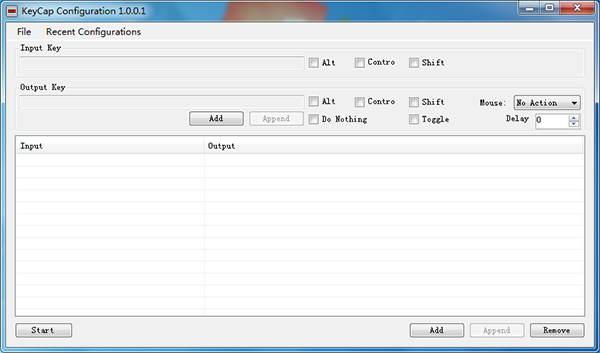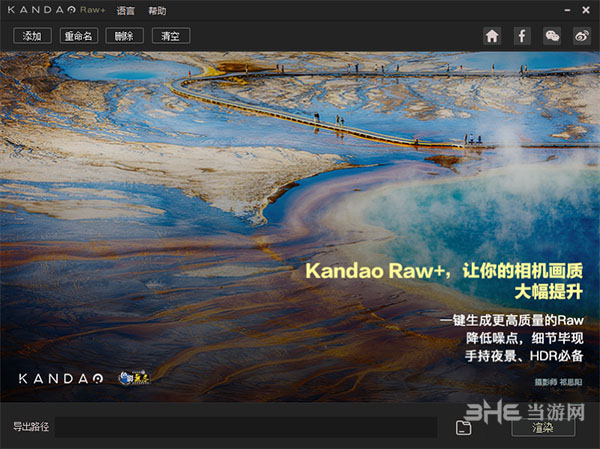Graphpad Prism下载|Graphpad Prism(棱镜科研绘图软件) 官方最新版V8.2.1.441下载
Graphpad Prism是一款电脑科研绘图绘图软件,该工具也叫做棱镜,应用于生物、医学、统计等多种图标的绘制,知识兔让你快速得到漂亮直观的统计图。
软件介绍
Graphpad Prism是一款优秀的统计绘图软件,集生物统计、曲线拟合、科研绘图于一体。软件专门为科研工作者设计,知识兔可以轻松地进行统计分析并绘制统计图,已被世界知名学府、科研机构、医学中心和制药企业广泛使用。Graphpad Prism 具有功能实用、操作便捷等特点,自推出以来受到了很多用户的喜爱,该软件集生物统计、曲线拟合和科学绘图于一体,知识兔可以帮助医学人员轻轻松松就可以制作出专业的医学表。
软件功能
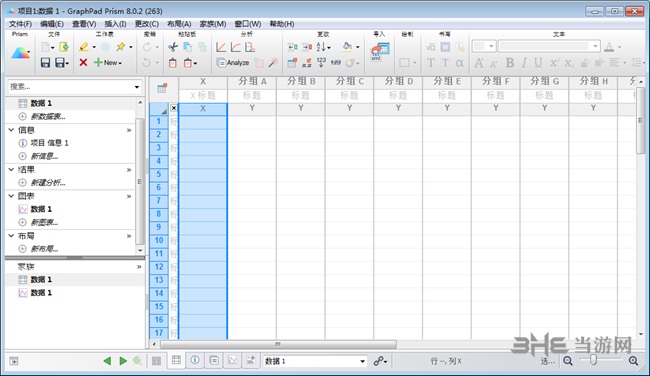
科技绘图
1. 操作简单快捷:
1.1 输入数据后,软件自动生成统计图,无需专门绘制。
1.2 工具栏按钮简洁明了,一键式操作,包含了所有的绘图和分析功能。
2. 图片类型齐全:
2.1 能绘制各种类型的统计图。
2.2 可以自定义图片的各个细节,得到漂亮的统计图。
2.3 满足科研数据绘图的所有要求,知识兔包括误差条、对数轴、不连续参数轴、希腊字符等。
3. 高质量的图片输出:
3.1 支持多种格式的图片输出,知识兔包括高分辨率的TIF格式和EPS格式,满足发表文章的各种需要。
3.2 运用Layout工具,将多个相关的统计图排版到同一个页面中
生物统计
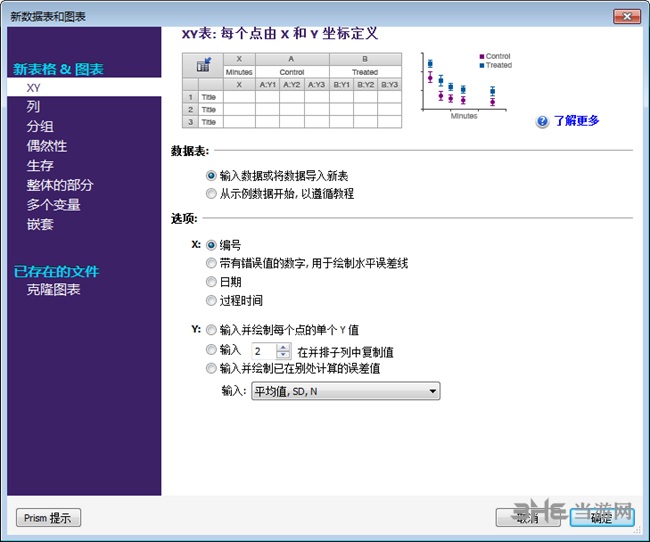
1. 统计分析功能更加实用和精炼,能轻松地利用软件进行实验室和临床研究所需要的统计检验,知识兔包括:T检验、nonparametric comparisons、单/双因素方差分析、线性回归、非线性回归、列联表分析、生存分析。
2. 分享完善的统计分析帮助系统,知识兔点击统计分析对话框中的“Learn”按钮,知识兔打开对应的帮助资源,帮您选择正确的统计方法。
曲线拟合
1. 非线性回归方程齐全,具有强大的非线性回归分析功能。
2.分析过程简单,知识兔根据数据选择正确的回归方程后,软件自动进行曲线拟合并生成结果表格以及绘制曲线图。
3.能根据标准曲线自动计算样本结果。
4. 能运用F检验或者Akaike’s Information Criterion对两个拟合方程进行比较
软件特色
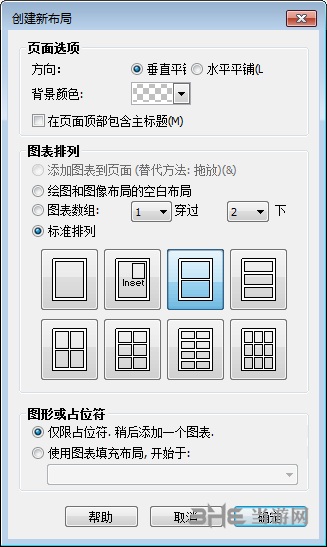
1. 自动生成误差条:输入重复样本的数据后,软件自动计算并在统计图上生成误差条,而不需要人为操作。
2. 同时分析多个相关实验的数据。
3. 分析重复实验的效率高:任何一次分析都可以作为其重复实验的模板,导入重复实验的数据后。
4.软件自动进行数据分析并作图。
5. 修正输入的数据,软件能自动对其分析结果和统计图进行同步修正。
软件科普
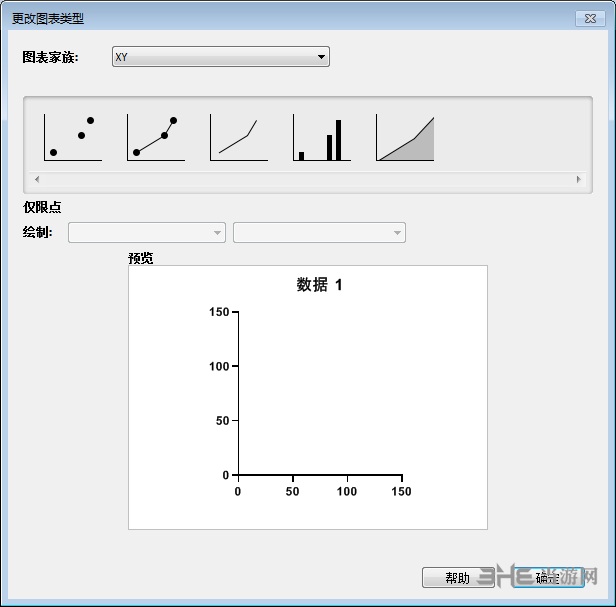
非线性回归是分析数据的重要工具,但往往比需要的难度更大。没有其他程序能像 Prism 那样简化曲线拟合。事实上,你通常可以在一个步骤中适合曲线。只需从常用方程式的广泛列表中选择一个方程式(或输入您自己的方程式),Prism 会自动完成其余部分 – 适合曲线,知识兔以表格形式显示结果,在曲线图上绘制曲线,并插入未知值。将多个数据集的数据并排放置在有组织的数据表上,而 Prism 可以一次将所有的数据集合在一起。您可以分别将相同的模型拟合到每个数据集,知识兔使用全局非线性回归在数据集之间共享参数值,或将不同的模型拟合到不同的数据集。
麻雀虽小五脏俱全,Prism 也为您分享了许多先进的配件选择。它可以将最佳拟合参数的置信区间报告为非对称范围(P值相似方法),它比通常的对称区间要精确得多。它还可以自动插入标准曲线中的未知值(即分析RIA数据),知识兔使用F检验或Akaike信息准则(AIC)比较两个方程的拟合,绘制残差,识别异常值,差异重量数据点,测试正常性的残差等等。
怎么做连在一起的柱状图
Graphpad Prism可以非常方便的制作柱状图,而在图形制作中,需要将两个柱状图连接在一起时应该如何操作呢?下面小编将通过详细步骤进行讲解方法:
1、软件打开,页面自动跳转到创建表格界面,知识兔选择左侧工具栏“Grouped”,如何试验有重复值,知识兔选择第二项,并输入重复样本数,如果知识兔没有重复值则选择第一项:
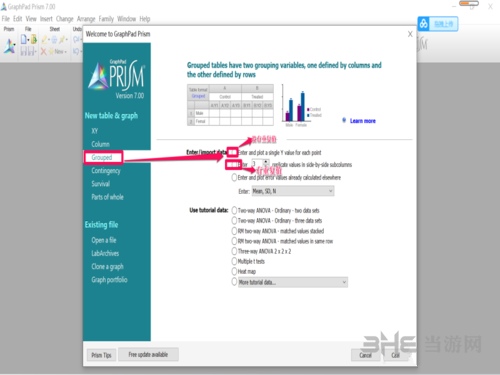
2、在这里以无重复值为例,知识兔选择第一项后知识兔点击“creat”创建数据表格,点到“Data Tables”下面的Data 1,如果知识兔有多个表格,点到你要作图的表格,行代表同一组中的不同处理,列代表分组依据,如不同的光照时长:
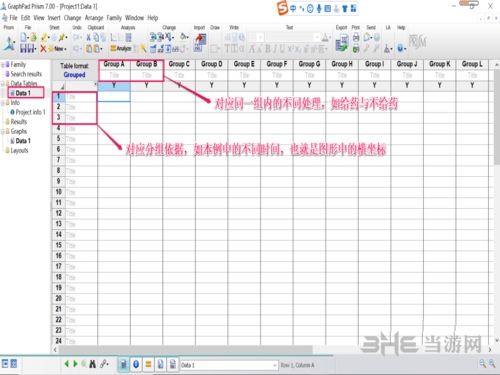
3、在表格中输入相应的数据,此处输入的数据为随意输入,不严谨,知识兔输入的内容仅支持英文输入:
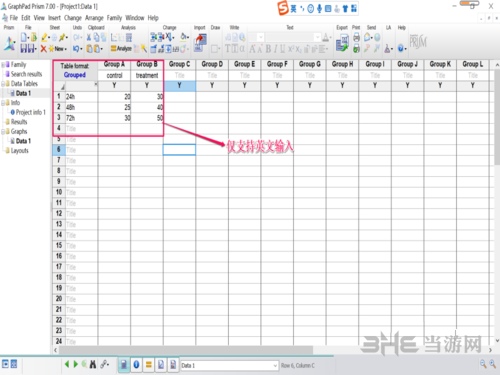
4、知识兔点击左侧“Graphs”下面的“Data1”,弹出图形类型选择对话框,知识兔选择“Plot summary data”下的第一种:
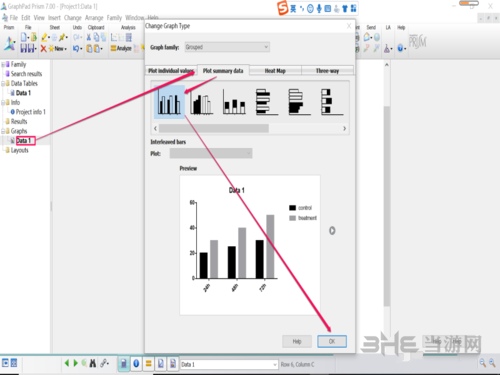
5、知识兔点击“OK”之后系统自动生成一个组合柱状图,如下图所示,通常不需要图形表格和横坐标,纵坐标可以知识兔双击进行修改:
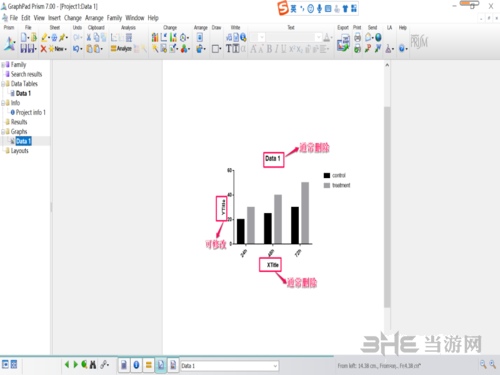
6、当将横坐标标题和图形标题去掉之后,当你想要输入汉字时发现在图中显示不了,这是因为字体设置不正确,知识兔双击选中纵坐标标题,知识兔点击上方Text下面的选中框,知识兔选择宋体,这时候汉字就可以显示了:

7、如果知识兔你觉得柱子配色不好看,知识兔可以知识兔双击想要修改颜色的柱子,在弹出的对话框中修改柱子的填充颜色和边框颜色,修改完成知识兔点击“OK”就可以得到下图的柱状图了:

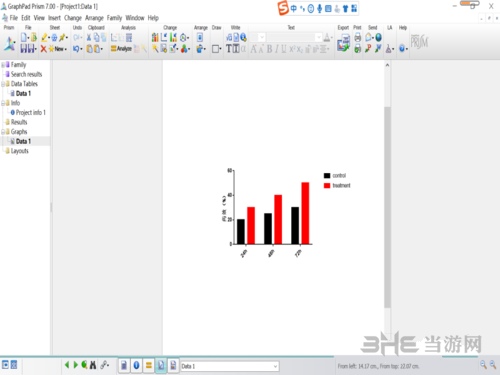
柱状图的宽度怎么调
1、选中要修改的图标,然后知识兔知识兔点击上方选项栏的改变图标,知识兔可以通过调整宽度或是改变格式轴来实现,
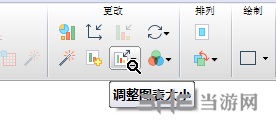
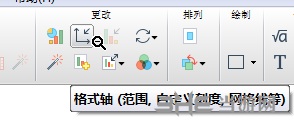
2、调整整体宽度即可调整柱状图的宽度了
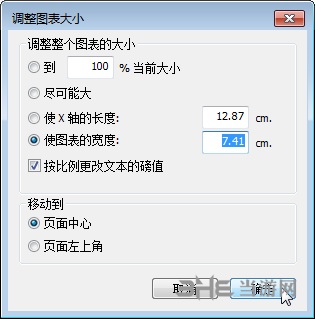
3、或者详细些调整每个轴的宽度也可以达到目的。

怎么导出图片格式
1、选中要导出的内容,点开工具栏那一排的输出图标(Export)。

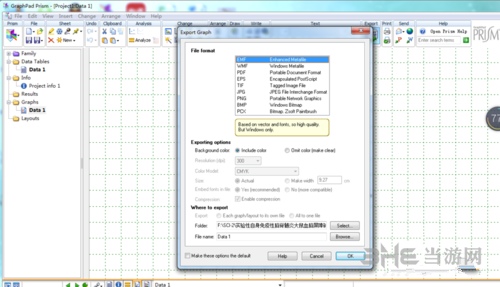
2、接着再file format下方改成你想要保存的格式,一般选择tiff或者JPG格式,这里选择tiff格式。

3、这里的dpi是分辨率的意思,一般选300,图片输出会比较清晰。底下的folder指的是输出的文件夹,知识兔可以换成你想要输出的位置。知识兔点击select,改成桌面。File name是文件名称,你可以命名。
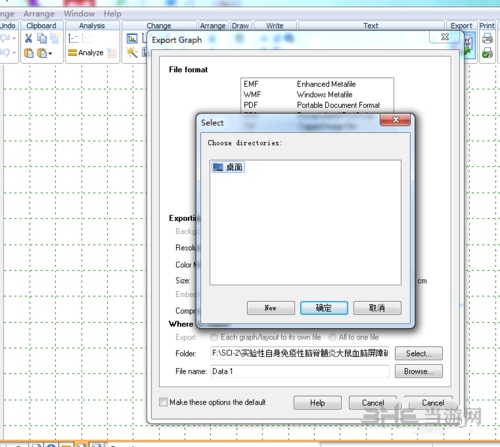

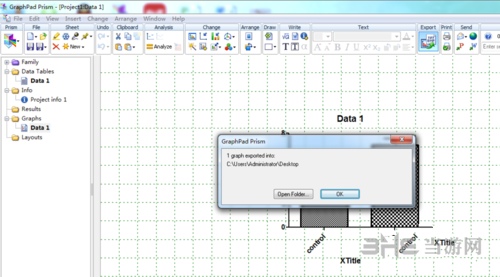
4、知识兔点击ok即可在桌面找到你要的东西。
如何利用Graphpad prism5.0将做好的图片导出来
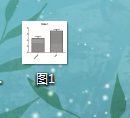
更新内容
– 热图
– 三个单向ANOVA
– FDR方法多重比较
– 从非线性回归更准确的(不对称的,可能性)置信区间
– 标签子栏目
– 颜色代码表名称,并选择细胞的表
– 半透明的颜色,所以你可以看到重叠
– 输入日期(或运行时间)为X值
下载仅供下载体验和测试学习,不得商用和正当使用。